Panduan Utama Emulasi N64 di Retroarch
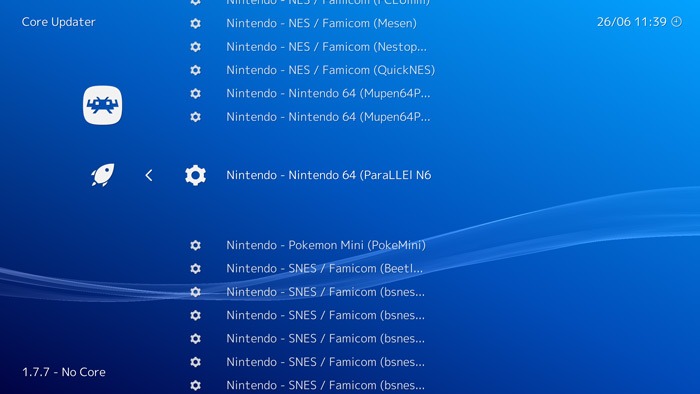
N64 adalah salah satu konsol terbaik sepanjang masa, memimpin di akhir 90-an dengan grafis 3D perintis dan membawa waralaba seperti Mario dan Zelda ke dunia terbuka yang indah. Jika Anda memiliki gim orisinal, Anda dapat menghidupkan kembali masa kejayaan ini melalui emulasi PC, yang memungkinkan Anda melakukan hal-hal seperti meningkatkan resolusi dan kecepatan bingkai serta menambahkan shader ke gim untuk menciptakan nuansa retro.
Antarmuka emulator Retroarch adalah cara terbaik untuk meniru sebagian besar konsol utama di masa lalu, tetapi mungkin agak sulit untuk dikonfigurasi. Di sini, kami akan menunjukkan cara terbaik agar Retroarch menjalankan koleksi N64 Anda.
Apa Core N64 terbaik di Retroarch?
Setelah menginstal Retroarch versi terbaru, Anda harus memilih salah satu dari dua inti N64 utama. Kernel pada dasarnya adalah emulator yang dirancang untuk bekerja secara khusus pada Retroarch dan sering kali didasarkan pada emulator yang ada. Untuk mengunduh kernel, buka Retroarch dan dari ikon paling kiri (Menu Utama), buka “Muat kernel” dan kemudian “Muat kernel”.
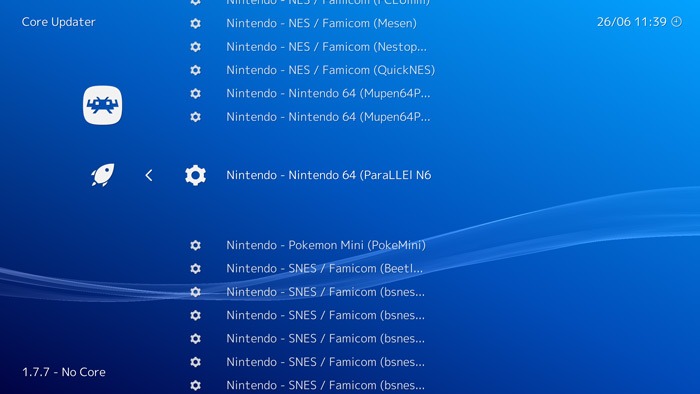
Pilihannya untuk inti N64 adalah Mupen64Plus dan Parallel 64. Keduanya adalah pilihan yang baik, yang terakhir dikenal dengan akurasi yang lebih baik, sedangkan pilihan lainnya memiliki kinerja keseluruhan yang lebih baik, lebih banyak penyetelan dan kompatibilitas yang lebih luas dengan lebih banyak game. .
Namun, jika Anda menjalankan kernel yang berbeda, seperti Beetle PSX HW (lihat panduan emulasi Retroarch PS1 kami untuk informasi lebih lanjut), Anda mungkin akan menjalankannya dengan driver Vulkan. Driver ini tidak kompatibel dengan Mupen64Plus dan sebagian besar ParaLLel 64, yang menggunakan driver “gl”.
Ini berarti agar kernel ini berfungsi, Anda harus membuka “Pengaturan -> Driver -> Video” di Retroarch dan pastikan “gl” dicentang.
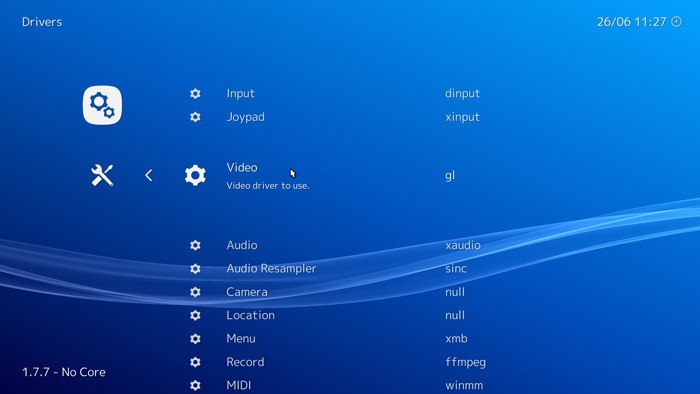
Jika core lain menggunakan driver Vulkan, Anda harus menggantinya secara manual setiap kali Anda ingin menggunakan core tersebut. Agak canggung, tetapi salah satu solusinya adalah menempatkan Retroarch di direktori kedua yang terpisah sehingga Anda memiliki dua versi Retroarch yang terpisah, satu menjalankan kernel GL dan yang lainnya untuk Vulkan.
Tambahkan game N64 ke perpustakaan Anda
Kami berasumsi bahwa Anda sudah memiliki koleksi ROM N64 yang siap digunakan (dan Anda memiliki salinan asli game tersebut). Untuk menambahkan game ke perpustakaan Retroarch N64, buka “Impor Konten -> Pindai Folder” di menu Retroarch, lalu navigasikan ke tempat Anda menyimpan semua ROM N64 di PC Anda.
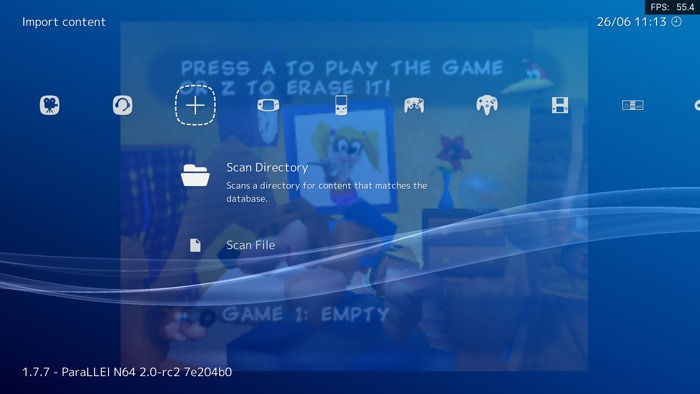
Setelah menambahkan game Anda ke perpustakaan Anda, Anda akan melihatnya tercantum di bawah ikon pengontrol N64 di menu Retroarch. Pergi ke ikon, pilih game Anda, klik “Run”, lalu pilih kernel tempat Anda ingin menjalankan game.
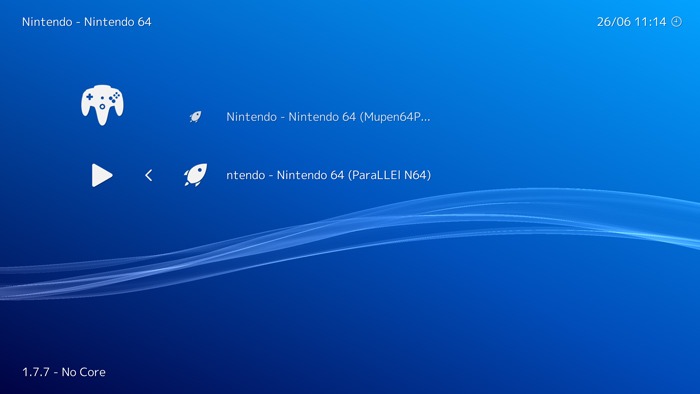
ParaLLel 64 untuk akurasi (dan Vulcan)
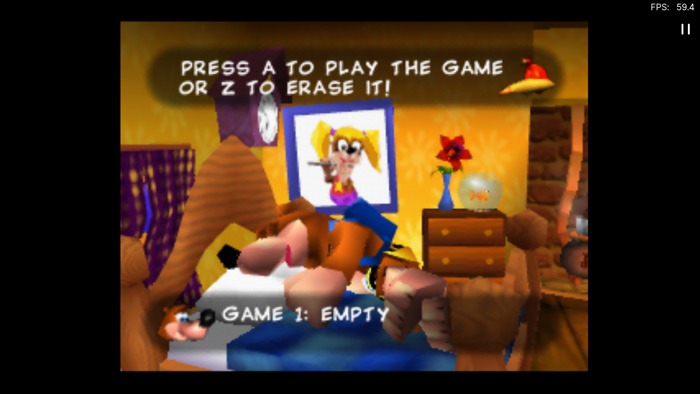
Atau, jika Anda tidak peduli dengan resolusi tinggi dan pengaturan grafis lainnya dan hanya menginginkan emulasi N64 yang paling akurat (ini juga terjadi dengan driver Vulkan), Anda dapat menjalankan ParaLLel-64 dengan plugin “Angrylion”.
Pastikan pengontrol Anda disetel ke “gl” terlebih dahulu, jika tidak, kernel tidak akan terbuka terlebih dahulu. Kemudian pilih game N64 dengan masuk ke ikon pengontrol N64 di menu Retroarch Anda (dengan asumsi Anda telah menambahkan game Anda) dan pastikan “Run” menggunakan ParaLLel N64.
Setelah permainan dimulai, buka menu Retroarch (secara default F1), lalu buka “Menu Utama -> Menu Cepat -> Preferensi -> Plugin GFX” dan pilih plugin “Angrylion”. Mulai ulang Retroarch untuk mengaktifkan plugin.
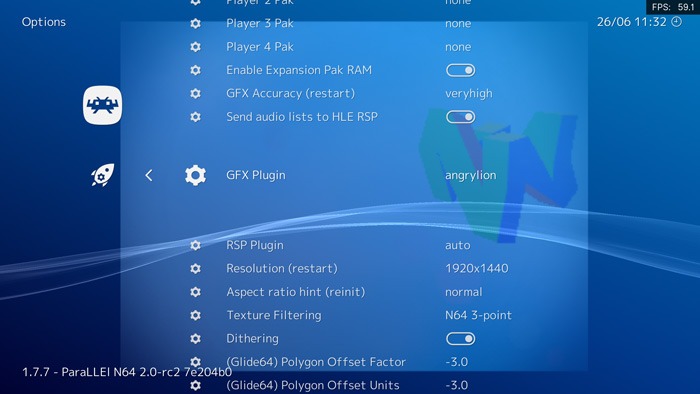
Setelah memulai ulang Retroarch, buka “Pengaturan -> Driver -> Video”, ubah plugin “gl” menjadi “gunung berapi”, lalu mulai ulang Retroarch. Inti ParaLLel 64 super-presisi Anda sekarang akan berfungsi dan Anda tidak perlu beralih antara pengontrol Vulkan dan GL saat menggunakan inti yang berbeda.
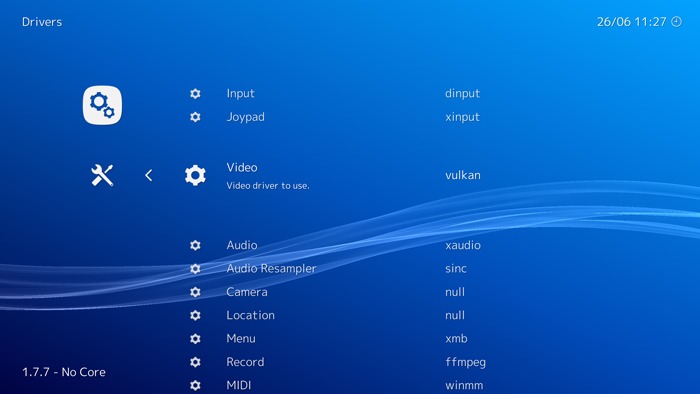
Mupen64Plus untuk kinerja
Jika Anda menemukan kombo untuk LLel 64 / Angrylion tampaknya terlalu kasar dan, yah, benar, maka Anda harus mencoba menggunakan kernel Mupen64Plus. Ingat, sekali lagi, Anda harus mengatur driver video Anda di Retroarch ke “gl” agar ini berfungsi.
Buka Mupen64Plus sebagai ParaLLel N64. Dari menu utama, pilih “Load Cores” dan pilih “Mupen64Plus” dari daftar. (Atau buka unduhan Core dan temukan di sana jika Anda belum memilikinya.) Pilih game dari koleksi Anda, lalu klik “Run” dan pilih kernel Mupen64Plus. (Jika sebelumnya Anda menjalankan game dengan kernel yang berbeda, Anda harus memilih “Reset Master Association” daripada “Run” dari menu Retroarch game).
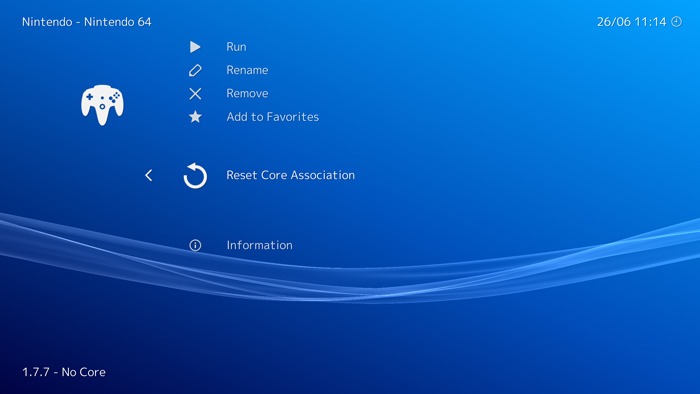
Kesimpulan
Setelah permainan berjalan dan berjalan pada kernel yang diberikan, Anda dapat mengubah pengaturan grafis utama dan melanjutkan dengan membuka “Menu Backfile -> Menu Cepat -> Opsi”. Di sini Anda dapat mengubah resolusi, memfilter tekstur, dan segala macam trik lain untuk membuat gim Anda terlihat segar atau “asli” seperti yang Anda inginkan.
Apakah artikel ini berguna? jika tidak
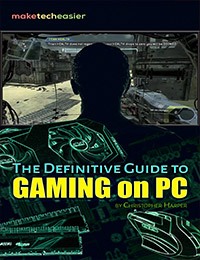
Panduan Utama untuk Bermain Game PC
Pernahkah Anda ingin bermain game di PC Anda, tetapi tidak yakin apakah PC Anda tepat sasaran? Panduan Utama untuk Memainkan Game PC E-book ini mengajarkan Anda semua yang perlu Anda ketahui untuk mulai bermain di PC Anda.
Dapatkan Sekarang! eBuku lainnya »



